文章目录
一、百度地图–作者前言
这篇文章主要想让读者掌握:
百度地图官网 API
百度地图JavaScript API
当前的位置在网页中显示,插入地图 拖拽 点击事件。
应用场景:网页插入百度地图
注意:不关注定位、距离、公交,这些功能一般结合移动端GPS实现
二、百度地图如何使用
第一步:进入官网
百度地图JavaScript API
直接搜百度地图或者百度地图开放平台,或者直接点击上方链接。
【官网】https://lbsyun.baidu.com/
第二步:进入开发文档
百度地图JavaScript API
或者直接点击上方链接。
【百度地图JavaScript API】https://lbsyun.baidu.com/index.php?title=jspopularGL

第三步:申请百度开发者密钥
申请百度开发者密钥网址
【申请百度开发者密钥网址】https://lbsyun.baidu.com/index.php?title=jspopularGL/guide/getkey
获取账户和密钥
- 注册百度账号 申请百度账号网址 【申请百度账号网址】https://passport.baidu.com/v2/?login 先注册百度账号,如果有的话,直接登录即可或者采用第三方登录,登录完成进入下一步

- 申请成为百度开发者 申请成为百度开发者网址 【[申请成为百度开发者网址】https://lbsyun.baidu.com/apiconsole/user/choose 按照步骤走就ok了


- 获取服务密钥(通行证) 获取密钥网址 【[获取密钥网址】https://lbsyun.baidu.com/apiconsole/key/create#/home 也可以配置为*,这样全域可以访问,但是缺点就是不安全

应用名称最好是英文,一定要选择游览器端
Referer白名单可以把你的域名放里面,如果上限域名还没有,可以放自己电脑的IP地址,ip地址可以通过cmd输入ipconfig获取,如果你想放多个,可以以逗号隔开,如上图所示
第四步:插入百度地图
插入百度地图网址
【插入百度地图网址】https://lbsyun.baidu.com/apiconsole/key/create#/homehttps://lbsyun.baidu.com/index.php?title=jspopularGL/guide/helloworld
4.1申请密钥=>已完成
4.2准备页面
创建一个html页面
<!DOCTYPEhtml><htmllang="en"><head><metacharset="UTF-8"><metahttp-equiv="X-UA-Compatible"content="IE=edge"><metaname="viewport"content="width=device-width, initial-scale=1.0"><title>Document</title></head><body></body></html>

4.3创建容器和创建地图实例以及相关设置
写容器,设置大小
创建地图容器元素
地图需要一个HTML元素作为容器,这样才能展现到页面上。这里我们创建了一个div元素。
<body><!-- 创建地图容器元素 --><divid="container"></div></body>
设置容器样式
<style>html{height:100%}body{height:100%;margin:0px;padding:0px}#container{height:100%}</style>
引用百度地图API文件
<scriptsrc="https://api.map.baidu.com/api?v=1.0&&type=webgl&ak=您的密钥"></script>
地图实例以及相关设置
- 创建地图实例 => 位于BMapGL命名空间下的Map类表示地图,通过new操作符可以创建一个地图实例。其参数可以是元素id也可以是元素对象。
- 设置中心点坐标 => 我们使用BMapGL命名空间下的Point类来创建一个坐标点。Point类描述了一个地理坐标点,其中116.404表示经度,39.915表示纬度。(为天安门坐标)
- 地图初始化,同时设置地图展示级别 => 创建地图实例后,我们需要对其进行初始化,BMapGL.Map.centerAndZoom()方法要求设置中心点坐标和地图级别。
<!DOCTYPEhtml><htmllang="en"><head><metacharset="UTF-8"><metahttp-equiv="X-UA-Compatible"content="IE=edge"><metaname="viewport"content="width=device-width, initial-scale=1.0"><title>Document</title><style>html{height:100%}body{height:100%;margin:0px;padding:0px}#container{height:100%}</style></head><scriptsrc="http://api.map.baidu.com/api?type=webgl&v=1.0&ak=webgl&ak=IVrxhGKViMttmN3Mr0GntQHZUCwS30W4"></script><body><!-- 创建地图容器元素 --><divid="container"></div></body><script>// 创建地图实例=> 参数可以是元素id也可以是元素对象。var map =newBMapGL.Map("container");// 设置中心点坐标(经纬度)=>天安门坐标var point =newBMapGL.Point(116.404,39.915);// 地图初始化,同时设置地图展示级别
map.centerAndZoom(point,15);</script></html>
这样就可以看到我们的地图放到页面中了,地图初始化完成默认有拖拽功能
point 位置点
15是级别(范围3-19),数值越小,地图看的越远越全,值越大,地图看的越清晰
三、百度地图添加控件(基本控件)
鼠标滚轮
鼠标滚轮缩放
【鼠标滚轮缩放】https://lbsyun.baidu.com/index.php?title=jspopularGL/guide/show
开启鼠标缩放配置代码,默认鼠标滚轮是关闭你的,需要我们配置才能才起
//开启鼠标滚轮的事件
map.enableScrollWheelZoom(true);//鼠标滚轮true 缩放 false不缩放
配置完成可通过鼠标滚轮来控制地图,向上滑放放大,向下则放小
添加控件
添加控件
【添加控件】https://lbsyun.baidu.com/index.php?title=jspopularGL/guide/widget
官方提供的控件
- 平移缩放控件(NavigationControl) PC端默认位于地图左上方,它包含控制地图的平移和缩放的功能
// 添加控件平移缩放控件
map.addControl(newBMapGL.NavigationControl());

marker标注(需要掌握)
添加标注,点、线、面
【添加控件】https://lbsyun.baidu.com/index.php?title=jspopularGL/guide/widget
标注可以加入某种形状,或者定义某一种类型,可以使用map.addOverlay方法向地图添加覆盖物,也可以使用map.removeOverlay方法移除覆盖物。
1、地图添加标注marker
点 Marker 表示地图上的点,可自定义标注的图标(最常用)
添加标注语法
var point =newBMapGL.Point(116.404,39.915);var marker =newBMapGL.Marker(point);// 创建标注
map.addOverlay(marker);// 将标注添加到地图中
demo完整代码
<!DOCTYPEhtml><htmllang="en"><head><metacharset="UTF-8"><metahttp-equiv="X-UA-Compatible"content="IE=edge"><metaname="viewport"content="width=device-width, initial-scale=1.0"><title>Document</title><style>html{height: 100%
}body{height: 100%;margin: 0px;padding: 0px
}#container{height: 100%
}</style></head><scriptsrc="http://api.map.baidu.com/api?type=webgl&v=1.0&ak=webgl&ak=IVrxhGKViMttmN3Mr0GntQHZUCwS30W4"></script><body><!-- 创建地图容器元素 --><divid="container"></div></body><script>// 1.创建地图var map =newBMapGL.Map("container");// 2.设置中心点var point =newBMapGL.Point(116.404,39.915);// 3.地图初始化,同时设置地图展示级别// point 位置点 15是级别(范围3-19)
map.centerAndZoom(point,11);// 4.数据滚轮
map.enableScrollWheelZoom(true);//开启鼠标滚轮缩放// 5.地图添加标注// 点 Marker 表示地图上的点,可自定义标注的图标(最常用)var marker =newBMapGL.Marker(point);// 创建标注
map.addOverlay(marker);// 将标注添加到地图中</script></html>
效果

2、更改地图标注marker样式–定义标注图标
通过Icon类可实现自定义标注的图标,下面示例通过参数MarkerOptions的icon属性进行设置,您也可以使用marker.setIcon()方法。
完整icon类
var myIcon =newBMapGL.Icon("markers.png",newBMapGL.Size(23,25),{// 指定定位位置。 // 当标注显示在地图上时,其所指向的地理位置距离图标左上 // 角各偏移10像素和25像素。您可以看到在本例中该位置即是 // 图标中央下端的尖角位置。 anchor:newBMapGL.Size(10,25),// 设置图片偏移。 // 当您需要从一幅较大的图片中截取某部分作为标注图标时,您 // 需要指定大图的偏移位置,此做法与css sprites技术类似。 imageOffset:newBMapGL.Size(0,0-25)// 设置图片偏移 });// 创建标注对象并添加到地图 var marker =newBMapGL.Marker(point,{icon: myIcon});
map.addOverlay(marker);
根据需求使用icon类
new BMapGL.Icon(第一个参数图片的路径,第二个参数是图片的大小)
创建标注对象并添加到地图
var marker =newBMapGL.Marker(point,{icon: myIcon});
map.addOverlay(marker);
素材图片地址
demo完整代码
<!DOCTYPEhtml><htmllang="en"><head><metacharset="UTF-8"><metahttp-equiv="X-UA-Compatible"content="IE=edge"><metaname="viewport"content="width=device-width, initial-scale=1.0"><title>Document</title><style>html{height: 100%
}body{height: 100%;margin: 0px;padding: 0px
}#container{height: 100%
}</style></head><scriptsrc="http://api.map.baidu.com/api?type=webgl&v=1.0&ak=webgl&ak=IVrxhGKViMttmN3Mr0GntQHZUCwS30W4"></script><body><!-- 创建地图容器元素 --><divid="container"></div></body><script>// 1.创建地图var map =newBMapGL.Map("container");// 2.设置中心点var point =newBMapGL.Point(116.404,39.915);// 3.地图初始化,同时设置地图展示级别// point 位置点 15是级别(范围3-19)
map.centerAndZoom(point,11);// 4.数据滚轮
map.enableScrollWheelZoom(true);//开启鼠标滚轮缩放// 5.地图添加标注// 点 Marker 表示地图上的点,可自定义标注的图标(最常用)// var marker = new BMapGL.Marker(point); // 创建标注 // map.addOverlay(marker); // 将标注添加到地图中// 自定义图片 通过Icon类可实现自定义标注的图标var myIcon =newBMapGL.Icon("img/260.jpg",newBMapGL.Size(23,25))// new BMapGL.Icon(第一个参数图片的路径,第二个参数是图片的大小)// 创建标注对象并添加到地图 var marker =newBMapGL.Marker(point,{icon: myIcon });
map.addOverlay(marker);</script></html>
效果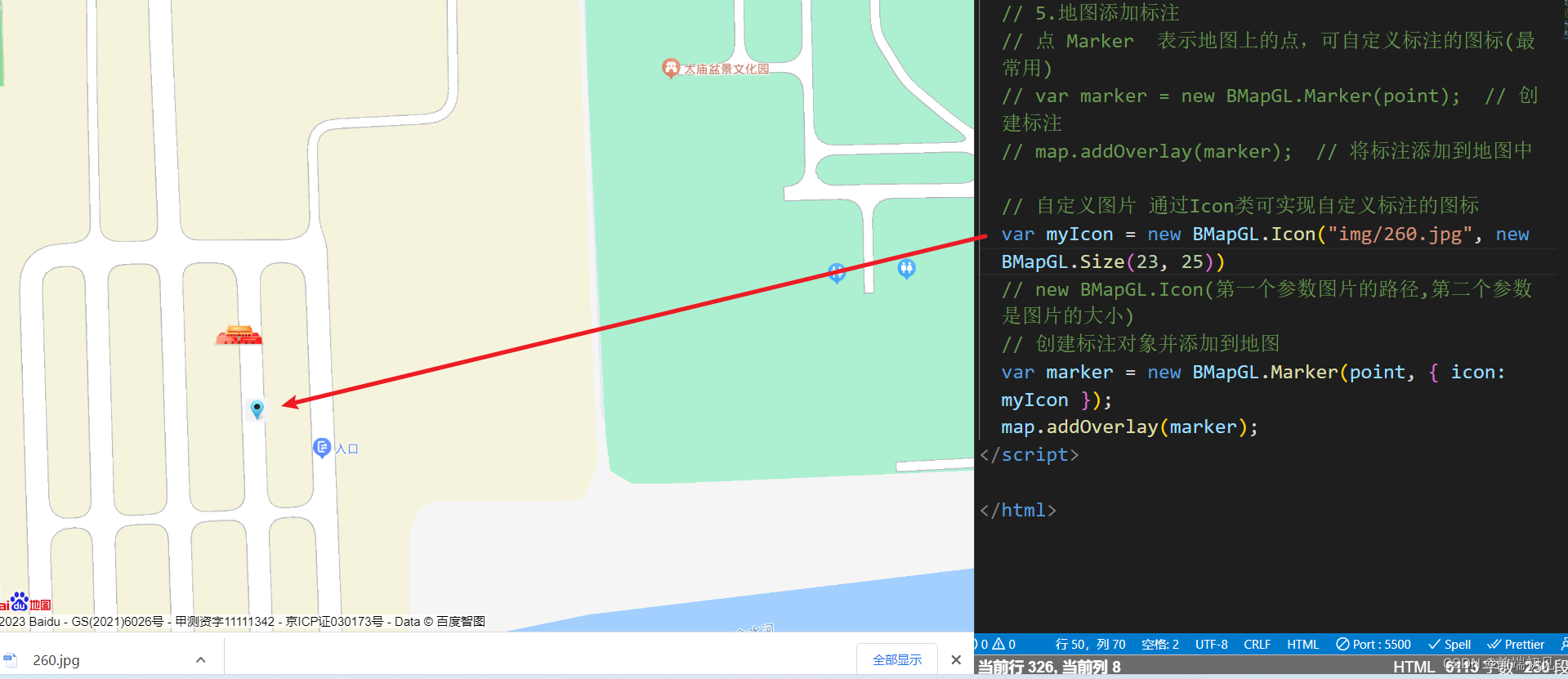
2、标注添加监听事件
语法
marker.addEventListener("click",function(){alert("您点击了标注");});
demo完整代码
<!DOCTYPEhtml><htmllang="en"><head><metacharset="UTF-8"><metahttp-equiv="X-UA-Compatible"content="IE=edge"><metaname="viewport"content="width=device-width, initial-scale=1.0"><title>Document</title><style>html{height: 100%
}body{height: 100%;margin: 0px;padding: 0px
}#container{height: 100%
}</style></head><scriptsrc="http://api.map.baidu.com/api?type=webgl&v=1.0&ak=webgl&ak=IVrxhGKViMttmN3Mr0GntQHZUCwS30W4"></script><body><!-- 创建地图容器元素 --><divid="container"></div></body><script>// 1.创建地图var map =newBMapGL.Map("container");// 2.设置中心点var point =newBMapGL.Point(116.404,39.915);// 3.地图初始化,同时设置地图展示级别// point 位置点 15是级别(范围3-19)
map.centerAndZoom(point,11);// 4.数据滚轮
map.enableScrollWheelZoom(true);//开启鼠标滚轮缩放// 5.地图添加标注// 点 Marker 表示地图上的点,可自定义标注的图标(最常用)// var marker = new BMapGL.Marker(point); // 创建标注 // map.addOverlay(marker); // 将标注添加到地图中// 自定义图片 通过Icon类可实现自定义标注的图标var myIcon =newBMapGL.Icon("img/260.jpg",newBMapGL.Size(23,25))// new BMapGL.Icon(第一个参数图片的路径,第二个参数是图片的大小)// 创建标注对象并添加到地图 var marker =newBMapGL.Marker(point,{icon: myIcon });
map.addOverlay(marker);// 监听事件
marker.addEventListener("click",function(){alert("您点击了标注");});</script></html>
效果
还在更新中,可以点个关注或者收藏哦
总结
如果这篇【文章】有帮助到你💖,希望可以给我点个赞👍,创作不易,如果有对前端端或者对python感兴趣的朋友,请多多关注💖💖💖,咱们一起探讨和努力!!!
👨🔧 个人主页 : 前端初见
版权归原作者 前端初见 所有, 如有侵权,请联系我们删除。